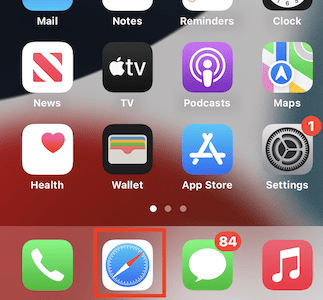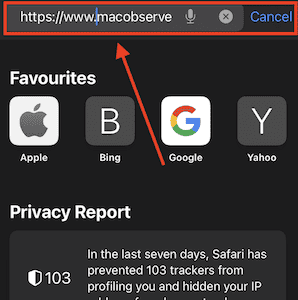Исправлено: Safari не может открыть страницу, поскольку адрес недействителен.
Это сообщение об ошибке «Safari не может открыть страницу, поскольку адрес недействителен» часто появляется, когда Safari сталкивается с препятствием на пути к нужному веб-сайту. Основные причины могут быть разными: от простой опечатки URL-адреса до более сложных проблем с самим веб-сайтом или подключением к Интернету.
Независимо от основной причины, результат один и тот же: неприятный контрольно-пропускной пункт, который мешает вам комфортно просматривать веб-страницы и получать доступ к вашим любимым веб-сайтам. Давайте быстро углубимся в тонкости ошибки «Невозможно открыть страницу» в этом подробном руководстве и рассмотрим несколько простых шагов по устранению этой проблемы.
Как исправить ошибку Safari не может открыть страницу на iPhone
Эта ошибка может быть вызвана множеством факторов, включая опечатки в адресе веб-сайта, временные сбои в работе веб-сайта, устаревший кэш браузера и файлы cookie, а также проблемы с подключением к Интернету или сети Wi-Fi. Вот несколько разных способов исправить это.
1. Проверьте точность URL-адреса.
Необходимое время: 2 минуты
Часто опечатки или незначительные ошибки в URL-адресе на вкладке адреса могут помешать Safari распознать правильную ссылку. Вот как это решить:
- Откройте приложение Safari на своем iPhone.

- Найдите адресную строку в верхней части экрана, где отображается адрес веб-сайта.

- Внимательно проверьте адрес веб-сайта и убедитесь, что он соответствует правильному URL-адресу и не содержит опечаток и ошибок.

- Внесите необходимые исправления в URL-адрес и нажмите кнопку «Перейти», чтобы перезагрузить страницу с исправленным URL-адресом.
2. Очистить кэш браузера и файлы cookie
Со временем файлы кэша и файлы cookie могут накапливаться и мешать загрузке веб-сайта, вызывая ошибку «Safari не может открыть страницу». Очистка часто может решить эту незначительную проблему.
1. На вашем iPhone запустите Настройки приложение.
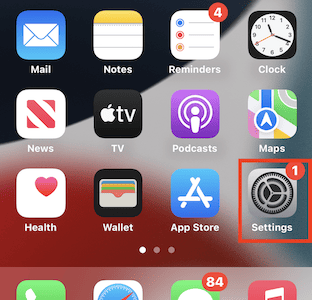
2. Прокрутите вниз и нажмите “Сафари” для доступа к настройкам Safari.
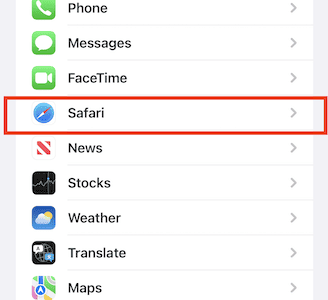
3. Найди «Очистить историю и данные веб-сайта» вариант под «Конфиденциальность и безопасность» раздел.
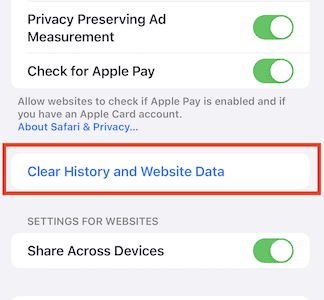
4. Выберите период времени, за который вы хотите удалить данные, например «Сегодня», «Вчера» или «Все время».
5. Нажать на «Очистить историю и данные» подтвердить удаление накопленных данных браузера.
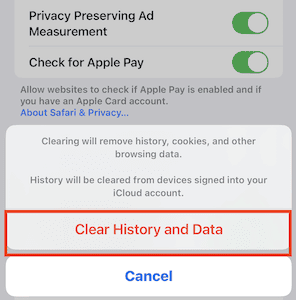
6. Закройте приложение «Настройки» и перезапустите Safari, чтобы применить изменения.
7. Попробуйте снова зайти на сайт и проверить, решена ли проблема.
Помимо вышеуказанного решения, мы предлагаем попробовать еще и удобный очиститель. Вы можете выбрать стиральную машину Intego, которая автоматически удалит даже малейшие следы кеша, ненужные данные и файлы, которые могут помешать вашей активности в Интернете.
➡️ Купите стиральную машину Intego
3. Перезагрузить устройства
Низкая скорость интернета также является фактором. Перезапуск вашего iPhone, маршрутизатора Wi-Fi и модема может обновить неактивные настройки сети и потенциально решить проблему.
1. Выключите свой iPhone.
2. Отключите маршрутизатор Wi-Fi и модем от источников питания.
3. Подождите не менее 30 секунд, чтобы интернет-устройства полностью выключились, затем повторно подключите маршрутизатор Wi-Fi и модем к соответствующим источникам питания.
4. Подождите, пока маршрутизатор Wi-Fi и модем полностью перезагрузятся и установят подключение к Интернету.
5. Включите свой iPhone, затем подключитесь к сети Wi-Fi, чтобы восстановить подключение к Интернету.
Попробуйте снова зайти на веб-сайт и проверить, решена ли проблема благодаря обновлению подключения к Интернету. Если ваше устройство имеет стабильное подключение к Интернету, Safari может работать без проблем.
4. Проверьте наличие обновлений приложения
Устаревшее приложение Safari иногда может мешать загрузке веб-сайта. Установка доступных обновлений приложения часто может устранить ошибку «Невозможно открыть страницу».
1. Запустите Магазин приложений приложение на вашем iPhone.
2. Нажмите на свой значок профиля расположен в правом верхнем углу экрана.
![]()
3. Прокрутите вниз до «Обновления» раздел, чтобы просмотреть список приложений с ожидающими обновлениями.
4. Найдите приложение Safari в списке ожидающих обновлений.
5. Если для Safari доступно обновление, нажмите на значок “Обновлять” кнопка рядом со значком приложения.
6. Подождите, пока обновление Safari загрузится и установится.
7. После завершения обновления откройте Safari и убедитесь, что на нем установлена последняя версия.
Попытайтесь снова получить доступ к веб-сайту, чтобы определить, решена ли проблема благодаря обновлению приложения Safari. Если это не помогло, попробуйте обновить iOS. Для этого попробуйте выполнить следующие шаги.
5. Обновите iOS
Устаревшие версии iOS иногда могут вызывать проблемы совместимости с веб-сайтами. Выполните следующие действия, чтобы обновить свое устройство iOS:
1. Запустите Настройки приложение на вашем iPhone.
2. Прокрутите вниз и нажмите “Общий” для доступа к общим настройкам.
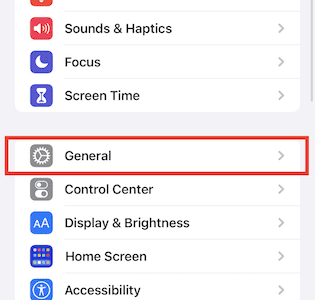
3. Нажать на “Обновление программного обеспечения” чтобы проверить наличие доступных обновлений iOS.
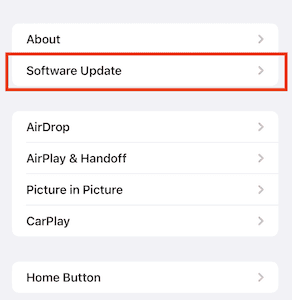
4. Если доступно обновление iOS, нажмите “Скачать«.
Чтобы изучить более продвинутые и дополнительные способы обновления вашего устройства до последней версии iOS, прочтите наше руководство по установке обновления iOS 17 на iPhone и iPad.
6. Проверьте статус веб-сайта
Очень важно проверить, не происходит ли простоя на самом веб-сайте. Использование онлайн-проверок статуса веб-сайта позволяет быстро определить, временно ли веб-сайт недоступен или произошел более масштабный сбой.
Для этого откройте веб-браузер на другом устройстве, посетите средство проверки статуса веб-сайта и введите адрес веб-сайта, к которому вы пытаетесь получить доступ на своем iPhone, в строку поиска средства проверки статуса веб-сайта. Проверьте отчет о состоянии веб-сайта, чтобы определить, не происходит ли на нем время простоя. Если веб-сайт не работает, подождите, пока проблема будет решена, прежде чем пытаться снова получить к нему доступ со своего iPhone.
Заключение
Эффективное устранение ошибки «Safari не может открыть страницу» требует выявления основной причины. В этом руководстве по устранению неполадок представлен структурированный подход к устранению различных потенциальных причин. Если проблема не устранена после выполнения этих действий, рассмотрите возможность обращения к Поддержка Apple для дальнейшей помощи.
Если вы успешно решили проблему одним из этих методов, поделитесь своим опытом в разделе комментариев. Кроме того, если вы столкнулись с другими эффективными советами или решениями по устранению неполадок, поделитесь ими с нами.